Реестры цен
Реестр цен - это документ, в котором отражается факт назначения розничной цены товара. Реестр цен создаётся на ценовой формат (если используются ценовые форматы) или на структурное подразделение. При акцепте реестра на формат автоматически создаются реестры на структурные подразделения.
Реестр цен вступает в силу только после его акцепта (утверждения). При этом момент вступления в силу цены, указанной в реестре, зависит от параметров реестра.
- Цены из обычного реестра цен начинают действовать с даты реестра
- Цены из реестра на распродажу действуют в течение указанного в реестре периода
- Цены из приказов на выделение товаров с фиксированной или постоянной ценами начинают действовать с момента утверждения приказов
Реестры могут быть созданы либо вручную, либо процедурой на основе приходного документа. Если реестр создаётся по приходному документу, то розничная цена рассчитывается автоматически. Базовое значение определяется на основании значения параметра компании Способ расчёта розничной цены, а наценка - на основании документа Приказ на назначение процентов наценки в соответствие со значением параметра компании Правило определения наценки на товар.
Полная переоценка
Реестр на полную переоценку создается при необходимости назначения новой цены на какой-либо товар.
В реестре перечисляются товары, подлежащие переоценке. Для каждого товара указывается новая цена.
После акцепта реестра на товары будут установлены новые розничные цены. В случае учета по розничным ценам остатки переоцениваемых товаров списываются по старым розничным ценам и приходуются по новым.
Частичная переоценка (уценка)
Если по каким-то причинам необходимо переоценить (уценить) только какую-то часть товара, то применяется процедура частичной переоценки.
Для частичной переоценки выбирается только партионный товар. В результате переоценки образуется новый товар.
Реестр цен
Для работы с реестрами на полную переоценку выберите пункт Переоценка по подразделениям → Реестры цен. На экране появится список реестров на полную переоценку:
Для создания нового реестра на полную переоценку выберите кнопку [Добавить] в списке реестров. На экран будет выведена форма для ввода параметров реестра.
- Подразделение – наименование подразделения, на котором оформляется реестр. Выбирается из справочника коммерческих подразделений.
- Номер – внутренний номер реестра. Заполняется автоматически.
- Дата – дата и время проведения переоценки. По умолчанию поле автоматически заполняется текущим значением.
- Примечание – дополнительная информация по реестру.
- Передан в кассу – признак того, что документ передан в кассу. Поле заполняется автоматически.
Для просмотра строк выберите кнопку [Содержание] на панели инструментов формы ввода реестра.
На экране появится список строк реестра. Для нового реестра он пуст.
Создать строки реестра можно следующими способами:
- вручную с помощью кнопки [Добавить]
- выбрать товары по кнопке [Ввод через справочник]
- с помощью процедур импорта товаров из справочника;
После того как все строки будут введены выберите кнопку [Утвердить] для сохранения введенной информации.
Для утверждения реестра выполните в локальном меню пункт Акцепт.
Строка реестра
Для ввода новой строки реестра выберите кнопку [Добавить] или нажмите клавишу <Insert>. На экране появится форма для ввода строки:
- Продукт – выбирается из справочника товаров. После выбора товара поле Продукт будет заполнено кодом выбранного товара.
- Поля Наименование, Остаток, Количество, ЕИ, Последняя зак. цена, Наценка плановая, Старая розничная цена заполняются автоматически одновременно с заполнением поля Продукт.
- Новая розничная цена – новое значение розничной цены.
Для сохранения введенной информации выберите кнопку [Утвердить].
Ввод строк через справочник
Для ввода строк через справочник нажмите кнопку [Ввод через справочник]. На экране появится справочник для выбора товаров:
Для выбранных товаров заполните поле Новая розничная цена.
Для сохранения введенных данных выберите кнопку [OK] или клавиши <CTRL + Enter>. Выбранные товары будут добавлены в список строк документа.
Запуск процедуры импорта в реестр
При вводе строк в реестр можно использовать процедуры импорта. Процедуры позволяют выбрать подходящие товары и добавляют их в реестр. После завершения работы процедур следует указать новую розничную цену.
Процедуры вызываются либо из локального меню реестра, либо из меню кнопки [Действия] в списке строк реестра.
Список процедур появляется при выборе пункта: Процедуры импорта товаров в документ.
Имеются следующие процедуры импорта:
- Импорт выбранных товаров в документ
- Импорт товаров в документ
- Импорт товаров с остатком в документ
- Импорт из файла (код/цена) – для загрузки данных о ценах из файла
Для добавленных строк заполните поле Новая розничная цена.
Импорт выбранных товаров
Для запуска данной процедуры установите курсор на интересующий реестр и выберите в локальном меню пункт Процедуры импорта товаров в документ → Импорт выбранных товаров в документ.
На экране появится справочник для выбора товаров:
Товары выбираются клавишей <Пробел>. Для запуска процедуры импорта нажмите клавишу <Enter>.
Если требуется выйти из справочника, не запуская процедуру импорта, то выберите кнопку [Назад].
Импорт товаров
Для запуска данной процедуры установите курсор на интересующий реестр и выберите в локальном меню пункт Процедуры импорта товаров в документ → Импорт товаров в документ.
На экране появится форма для ввода параметров процедуры:
В форме задания условий фильтра не обязательно заполнять все строки.
- Фильтр по генеральному поставщику – выбирается из справочника торговых партнеров.
- Фильтр по региону – выбирается из справочника регионов.
- Фильтр по изготовителю – выбирается из справочника изготовителей.
- Фильтр по группе/подгруппе – выбирается из справочника групп и категорий товаров.
- Фильтр по торговой марке – выбирается из справочника торговых марок.
- Фильтр по товару – выбирается из справочника товаров.
- Фильтр по артикулу товара (вхождение) – заполняется значением артикула (или части артикула) искомых товаров.
- Фильтр по ЕИ – выбирается из списка единиц измерения.
- Фильтр по коллекциям – выбирается из справочника коллекция (для одежды и обуви).
- Фильтр по сезону – выбирается из справочника сезонов.
- Фильтр по спецификации поставщика – выбирается из справочника поставщиков.
- Перечень ABC / XYZ – перечень групп АВС и XYZ для фильтрации товаров.
- Список документов – выбирается из списка товарных документов (для импорта).
- Фильтр на договор – выбирается из справочника договоров с поставщиком. Поле становится доступным, если заполнено поле Фильтр по спецификации поставщика.
- Только с розничной ценой – выбирается из списка значений «Да/Нет».
- Только с постоянной ценой – выбирается из списка значений «Да/Нет».
- Все товары из всех спецификаций – выбирается из списка значений «Да/Нет».
- Процент наценки из карточки товара – заполняется значением процента наценки из карточки товара.
- Товар оприходованный до – заполняется значением даты, до которой был оприходован товар.
Для большинства полей можно выбрать несколько значений (например, установить фильтр по нескольким изготовителям или нескольким группам товаров).
Выберите нужные значения в открывшемся списке клавишей <Пробел>.
Заполните требуемые поля и нажмите кнопку [Выполнить]. В список строк реестра будут добавлены строки с товарами, для которых выполняются заданные условия фильтра. Если фильтр не установлен, то будет загружен весь справочник товаров.
Для выбранных товаров заполните поле Новая розничная цена.
Импорт товаров с остатком
Для запуска данной процедуры установите курсор на интересующий реестр и выберите в локальном меню пункт Процедуры импорта товаров в документ → Импорт товаров с остатком в документ.
На экране появится форма для ввода параметров процедуры:
В форме задания условий фильтра не обязательно заполнять все строки.
- Остатки по подразделению – выбирается из справочника товарных подразделений организации.
- Перечень ABC / XYZ – перечень групп АВС и XYZ для фильтрации товаров.
- Прописать в количество остаток – установите значение «Да» чтобы заполнить поле Количество значением остатка товара.
- Товар оприходованный до – заполняется значением даты, до которой был оприходован товар.
- Товар оприходованный до – заполняется значением даты, до которой был оформлен приход товара.
Для большинства полей можно выбрать несколько значений для поиска (например, установить фильтр по нескольким изготовителям или нескольким группам товаров).
Выберите нужные значения в открывшемся списке клавишей <Пробел>.
Заполните требуемые поля и нажмите кнопку [Выполнить]. В список строк реестра будут добавлены строки с товарами, для которых выполняются заданные условия фильтра и, дополнительно, товар имеется в наличии (остаток товара положительный). Если фильтр не установлен, то будут загружены все товары, для которых имеется положительный остаток.
Действия со строками реестра
При выборе кнопки [Действия] на панели инструментов списка строк реестра появится локальное меню:
Выбор строк, удаление выбранных строк - Для того чтобы выбрать строки используйте клавишу <Пробел> или пункт локального меню Выд. все. Для отмены выбора применяется пункт Отм. выделение.
Выбранные строки можно удалить – пункт Удалить выбр. строки.
Оставить старые цены - Данный пункт меню записывает в поле Новая розничная цена значение из поля Старая розничная цена.
Новая розничная цена на выделенные товары - Данный пункт меню позволяет назначить одинаковую розничную цену на выделенные товары.
После нажатия кнопки [Утвердить] для выделенных товаров будет установлена новая розничная цена.
Расчет от текущей розничной цены - Данный пункт позволяет рассчитать новую розничную цену исходя из значения текущей розничной цены. В форме ввода следует указать коэффициент изменения относительно текущей розничной цены.
Новая розничная цена будет равна старой розничной цене, умноженной на введенный коэффициент.
Расчет от новой розничной цены - Данный пункт позволяет рассчитать розничную цену исходя из значения новой розничной цены. В форме ввода следует указать коэффициент изменения относительно новой розничной цены.
Новая розничная цена будет равна новой розничной цене, умноженной на введенный коэффициент.
Расчет по коэффициенту - Данный пункт меню позволяет рассчитать новую розничную цену исходя из значений выбранной цены. В форме ввода следует указать коэффициент изменения относительно выбранной цены.
Выберите способ расчета из представленного списка. Новая розничная цена будет равна выбранной цене, умноженной на введенный коэффициент.
Расчет по плановой наценке - Данный пункт меню позволяет рассчитать новую розничную цену исходя из значений плановой наценки и выбранной цены.
Выберите способ расчета из представленного списка. Новая розничная цена будет равна выбранной цене, умноженной на значение плановой наценки.
Процедуры импорта товаров в документ - Данный пункт позволяет импортировать товары в реестр.
Посмотреть легенду - Для удобства работы со строками предусмотрено их цветовое выделение. Правила выделения отображаются при выборе пункта Посмотреть легенду
Локальное меню реестра
Локальное меню реестра на полную переоценку содержит следующие пункты:
- Акцепт – утвердить документ. Процедура акцепта выполняет необходимые расчеты и сохраняет результаты вычислений в базе данных.
- Деакцепт – отменить акцепт документа. Процедура деакцепта отменяет действия, выполненные при акцепте.
- Печать отчетов по документу – вызвать меню отчетов по реестру на полную переоценку.
- Передача в весы – передать в весы новые цены на товары из реестра.
- Отвязаться от приходного документа – удалить связь с документом-родителем (приходным документом).
- Печать ценников и этикеток – запустить печать ценников и этикеток по товарам из реестра.
- Процедуры импорта товаров в документ – вызвать меню с процедурами импорта товаров в реестр.
- Пересчет переоцененного количества – запустить процедуру исправления количества переоцененного товара (используется, если был создан документ переоприходования или документы были изменены задним числом).
- ТОВАРЫ из документа ---> касса – передать в торговые кассы новые цены на товары из реестра.

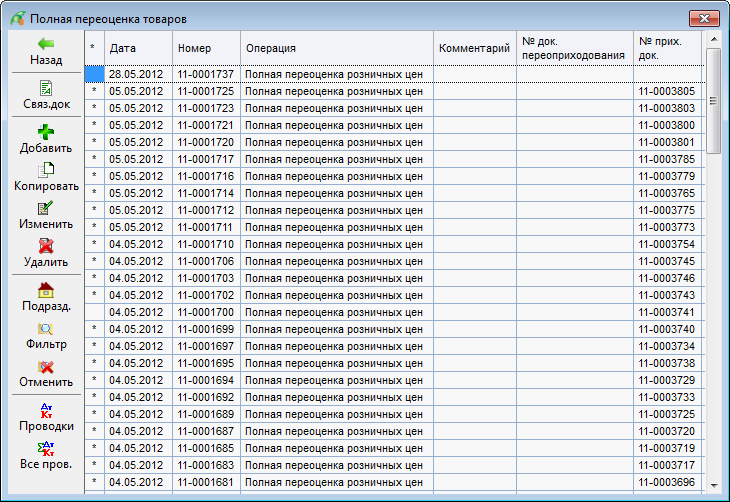

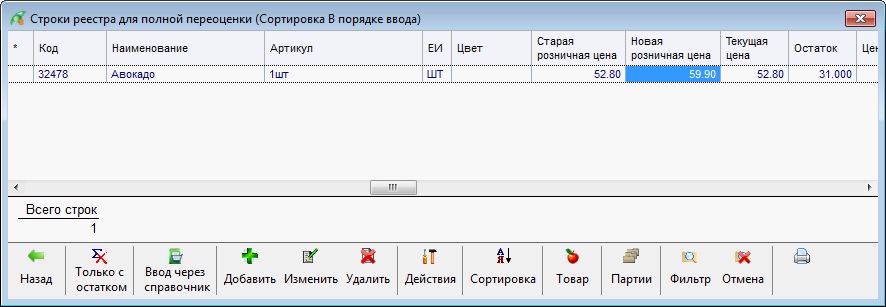
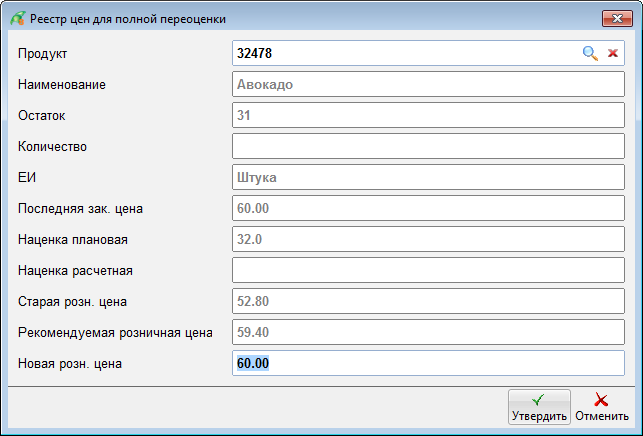
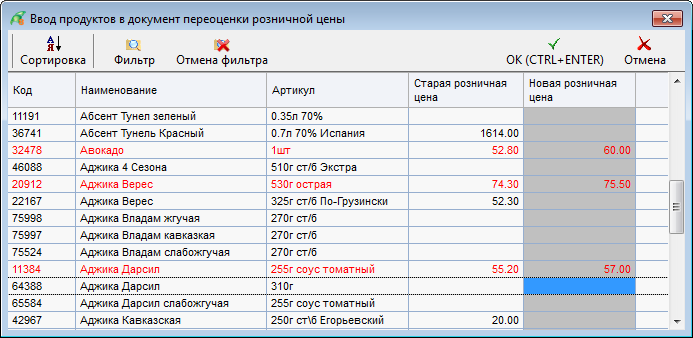
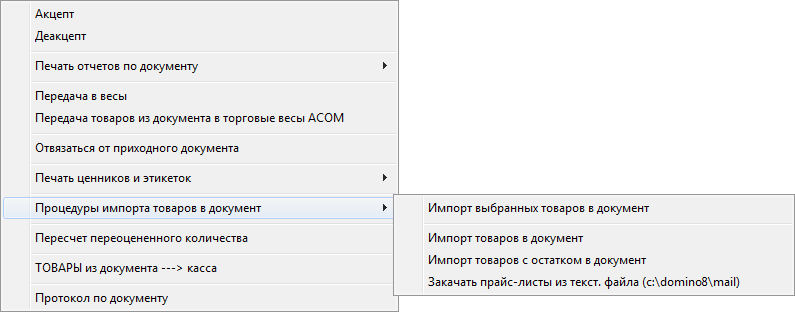
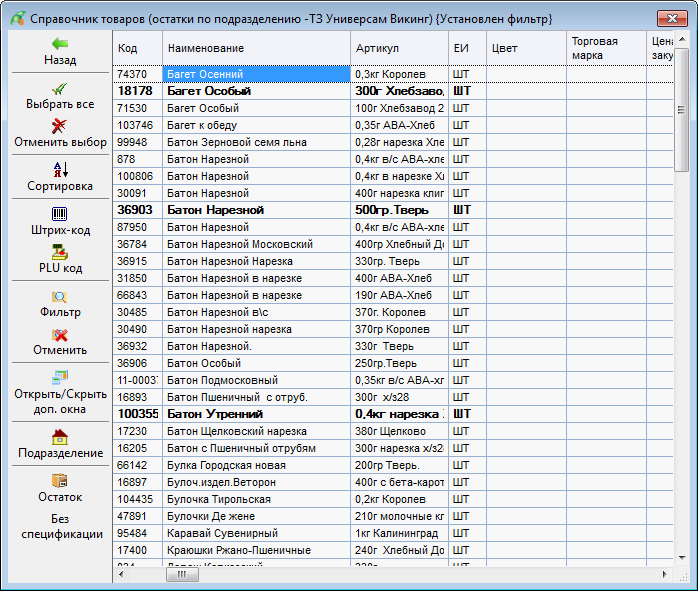
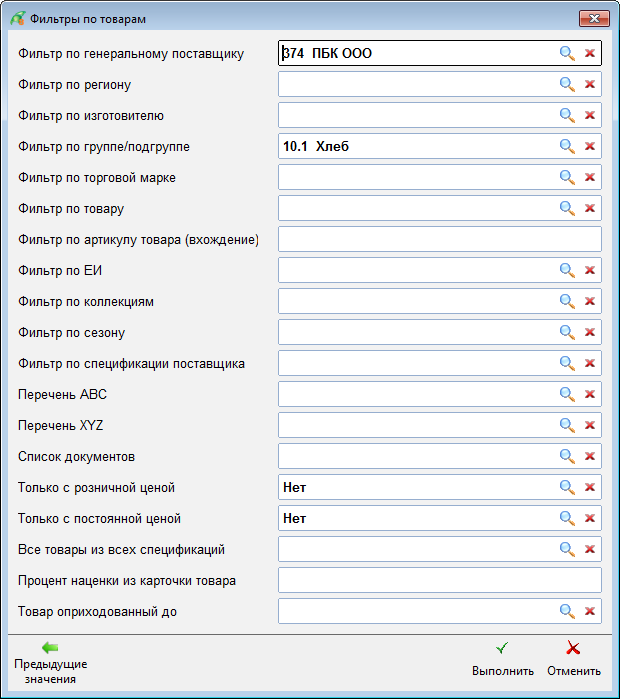
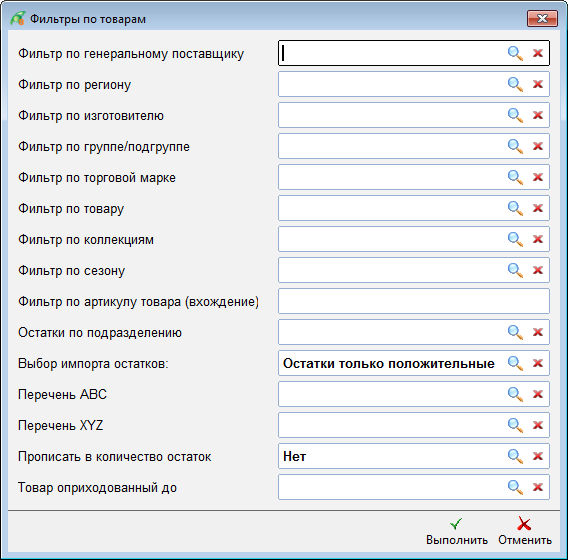
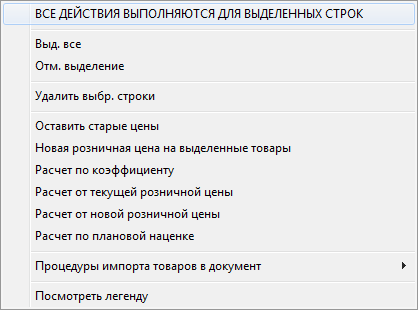
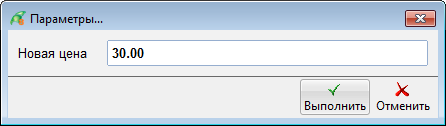
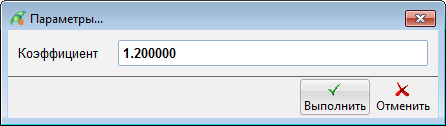
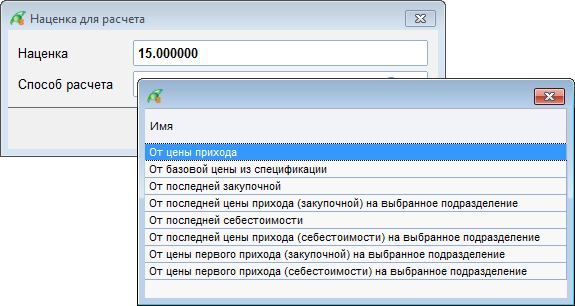
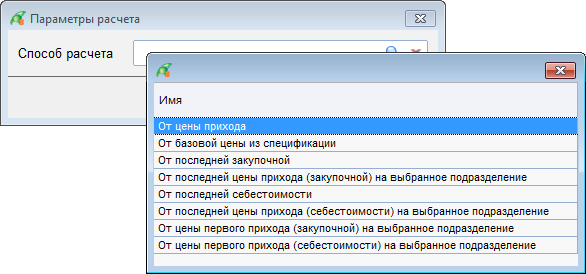
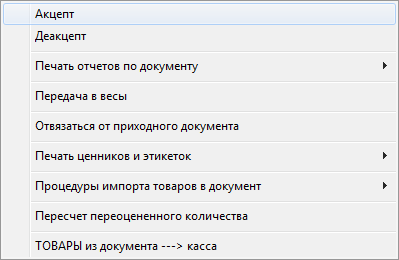
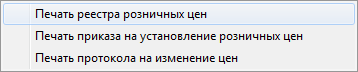
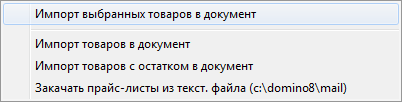
Нет комментариев